FTP如何手动更新WordPress插件?自托管 WordPress 如此出色的 CMS 的原因之一是可用的免费和高级插件的数量。什么是插件?简而言之,插件是一种扩展程序,可为你的 WordPress 网站添加额外功能。目前WordPress 存储库中有超过 55,000 个插件,并且在单独的开发人员和供应商网站上也提供了许多高级插件。
当你从 WordPress 存储库安装插件时,你可以轻松地从 WordPress 仪表板中更新它。
- 为什么需要手动更新插件?
- FTP手动更新WordPress插件示例
- 第 1 步:下载最新版本的插件
- 第 2 步:如果你还没有 FTP 客户端,请获取它
- 第 3 步:重命名和下载旧版本的插件
- 第 4 步:上传插件的最新版本
- 结论
为什么需要手动更新插件?
- 在极少数情况下,WordPress 仪表板中的插件更新会失败,甚至会破坏你的网站。这可能是由于不正确的文件权限、版本号或其他服务器配置问题造成的。如果一键插件更新失败,你需要下载插件 .zip 文件,将其解压缩并通过 FTP 手动上传。
- 对于从供应商网站下载的任何插件,你还需要手动上传和更新这些插件。
FTP如何手动更新WordPress插件?在开始手动更新插件之前,请创建 WordPress 站点的备份。许多主机会定期自动备份你的网站,但最好自己备份以防万一。
第 1 步:下载最新版本的插件
第一步是从其官方来源下载插件的最新版本,无论是供应商网站还是 WordPress 存储库。下载的文件可能是一个压缩的 .zip 文件,你需要将其解压缩。
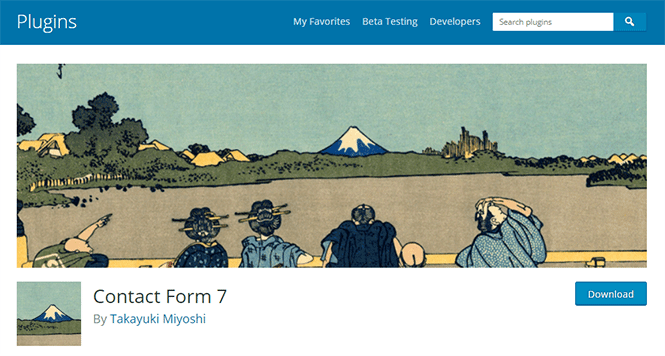
第 2 步:如果你还没有 FTP 客户端,请获取它
如何通过FTP手动更新WordPress插件?你将通过 FTP 上传此插件文件夹,因此你需要一个 FTP 客户端。我使用并强烈推荐 FileZilla,它适用于 Mac 和 PC。为了使用 FTP 连接到你的站点,你需要输入你的网站名称、用户名和密码。你可以从你的网络主机(通常在 cPanel 中找到)获取所有这些详细信息。
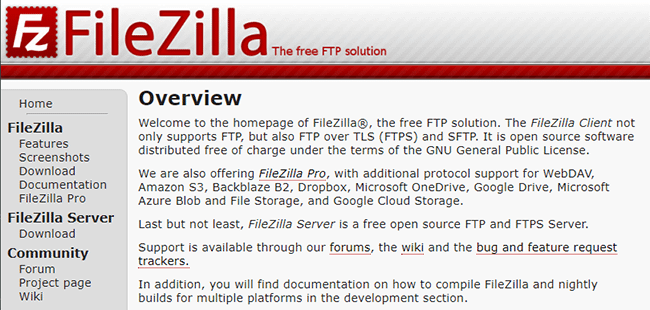
第 3 步:重命名和下载旧版本的插件
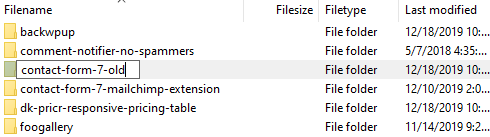
FTP手动更新WordPress插件示例:通过 FTP 登录到你的站点后,你将需要转到 /wp-content/plugins/ 文件夹。在那里,继续并找到包含要更新的插件的文件夹,然后重命名。你可以右键单击该文件夹,然后从下拉列表中选择重命名。为简单起见,你只需将 -old 添加到文件夹名称即可。
重命名旧插件后,将其下载到你的计算机并从你的 /wp-content/plugins/ 文件夹中删除。这是一个明智的举动,以防万一出现问题并且你需要恢复到旧版本的插件。
第 4 步:上传插件的最新版本
FTP如何手动更新WordPress插件:现在,你已准备好上传插件的最新版本。你可以简单地将解压缩的文件夹拖到你的 /wp-content/plugins/ 文件夹中,并在上传时耐心等待。
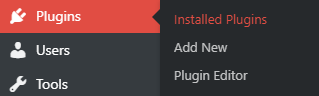
上传完成后,登录你的 WordPress 仪表板并转到左侧边栏中的插件>已安装插件。然后,检查你刚刚安装的插件的更新版本,以确保一切正常。
结论
如何通过FTP手动更新WordPress插件?这就是通过 FTP 手动上传插件所需的全部内容。如果你在更新插件后遇到任何无法正常工作的问题,你始终可以通过从下载到你的计算机的文件夹中删除 -old 并将其上传回你的站点来回滚它。
为了确保你的 WordPress 网站安全,确保一切都是最新的绝对是必不可少的。这包括 WordPress 核心、插件和主题。
希望本教程向你展示了如何通过 FTP 快速轻松地手动更新插件。随意在下面留下任何评论或问题,我会尝试我的

